Перемещение содержимого из одного лотка в другой
- Создайте и зарезервируйте заказ на отгрузку.
- Выберите заказ на отгрузку, в котором есть задачи отбора, для перемещения. На экран выводится заказ на отгрузку в режиме представления формы.
-
Перейдите на вкладку «Детали отбора».
Для получения дополнительной информации о создании и резервировании заказов на отгрузку см. документ Руководство пользователя по обработке заказов в Infor WMS.
Примеры
- Зарезервирован заказ на отгрузку № 00000000110, теперь есть пять записей деталей отбора. Четыре из них назначены идентификатору ящика 00000000632 и одна — идентификатору ящика 00000000633.
- Предположим, что ящик № 0000000632 вмещает только 70 шт. Идентификатор ящика может рассматриваться в качестве лотка или упаковочной коробки. Поэтому нужно переместить одну из записей деталей отбора из идентификатора ящика 0000000632 в идентификатор ящика 0000000633.
-
В главном меню РЧ-устройства выберите пункт «МенюИсходящих». На экран выводится окно «Упр-ие исход-ми (OBM)».
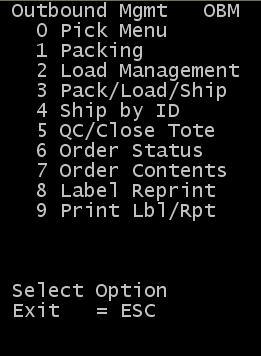
-
Выберите «Сод-ние заказа». На экран выводится окно «Пар-ры запроса (IQ)».
Примечание.
Для доступа к параметрам данного окна воспользуйтесь меню «Балансы запаса» (IQ).
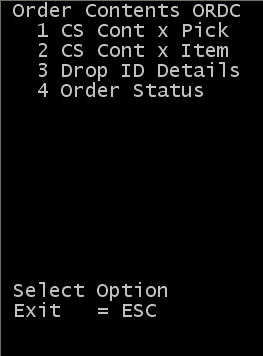
- Нажмите «Сод. ящ. х отб». На экран выводится окно «Запрос ящика (IQ04)».
-
Укажите ИД ящика лотка, для которого нужно выполнить перемещение товара.
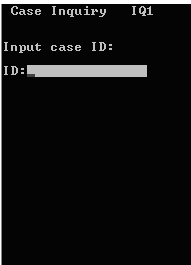
-
Чтобы принять данные, дважды нажмите «Ввод». На экран выводится окно «Результат запроса ящика», содержащее следующие поля с указанием содержимого идентификатора ящика.
- ИД
- Идентификатор ящика, в отношении которого подается запрос.
- ВЛАД
- Имя лица или организации, разместившей товар на хранение.
- ТОВАР
- Код товара.
- КОЛ-ВО
- Количество товара в указанной ячейке.
- ОТДЧ
- Идентификатор отдачи, связанный с идентификатором ящика.
- ЯЧОТД
- Ячейка отдачи товара.
- КЛ.
- Клиент, за которым резервируется товар.
-
Если идентификатор ящика содержит несколько записей деталей отбора, используйте клавиши «4» (назад) или «6» (вперед) для прокрутки списка.
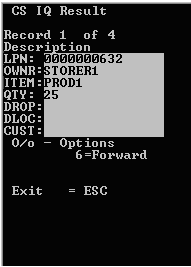
-
Когда на экране появится товар, подлежащий перемещению, нажмите клавишу с изображением буквы «О». На экран выводится окно «Параметры запроса ящика».
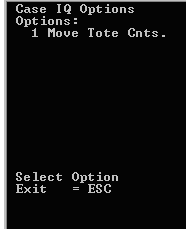
-
Выберите «Перем. сод. лотка». На экран выводится окно «Перемещение NSCID (MVCS)».
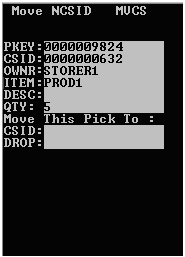
-
В поле «ИДЯЩ» в нижней части окна укажите идентификационный номер нового ящика. Это может быть существующая или новая запись идентификатора ящика.
В данном примере детали отбора перемещаются в существующий идентификатор ящика 0000000633.
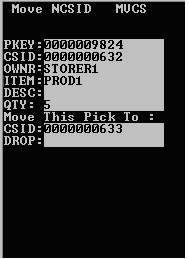
-
Для подтверждения перемещения нажмите «Ввод». Окно обновляется, сохраняя идентификатор нового ящика.
